win10休眠后怎么唤醒 win10休眠后鼠标唤醒的方法
时间:2021-06-29作者:huige
在win10系统中,自带有休眠功能,一般电脑不动的话就会自动进入休眠了,但是很多人可能不知道休眠后怎么唤醒,其实只要鼠标唤醒就可以了,如果不能唤醒的话需要简单设置一下,现在给大家带来win10休眠后鼠标唤醒的方法给大家参考吧。
解决方法如下:
1、首先,鼠标右键点击“此电脑”图标。
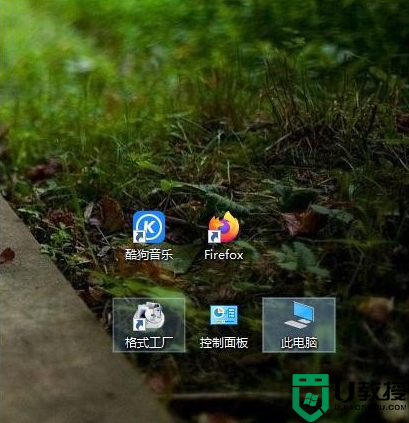
2、在弹出的快捷菜单里选择“管理”选项。
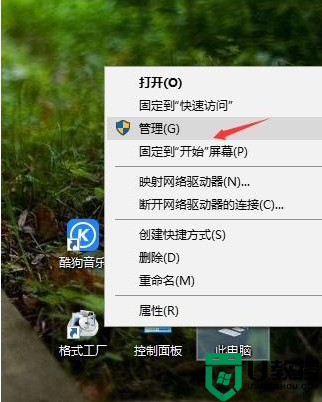
3、在左侧窗口中点击“设备管理器”。
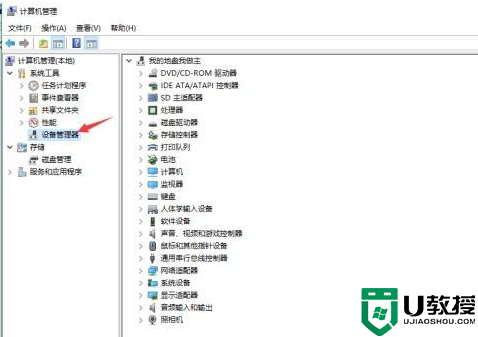
4、接下来在右侧窗口鼠标和其它指针设备下点击你的鼠标设备。
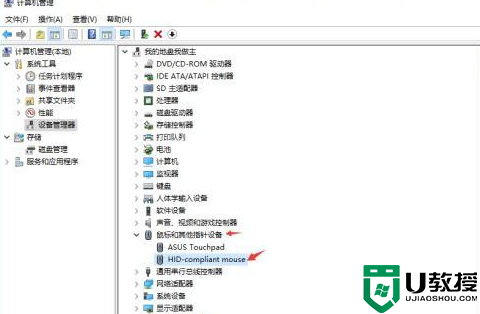
5、在鼠标属性窗中点击“电源管理”标签卡。
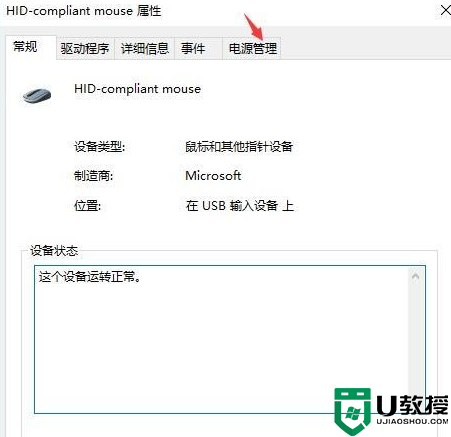
6、勾选“允许此设备唤醒此计算机”,最后点击确定按钮即可。
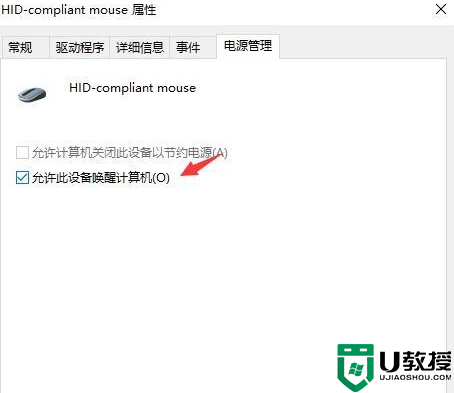
按照上面的方法设置之后,win10系统休眠后只要鼠标就可以快速唤醒了,更多精彩内容欢迎继续关注本站吧!
相关教程:
win10睡眠无法唤醒黑屏

